Una clave API es una llave única, la cual te permite vincular tu cuenta de exchange con Smartrader para así poder interactuar con la información que requiere nuestra App para ejecutar tus órdenes, con la tranquilidad de que en ningún momento tendremos acceso a tu capital y únicamente podremos acceder a lo permitido por ti al momento de crearla.
A continuación te guiaremos en el proceso para crear una clave API en el exchange de Binance, con el fin de que puedas realizarlo paso a paso de una manera fácil y rápida.
1. Acceder al menú API
- Inicia sesión en tu cuenta de Binance desde tu celular y dirígete al apartado “Inicio”🏠 (ubicado en la parte inferior izquierda de la pantalla).
- Seleccionas la opción “Más” para ver más opciones y funciones.
- Desliza la pantalla hasta encontrar la sección llamada “Otros”.
- Selecciona la opción “Gestión de API”.
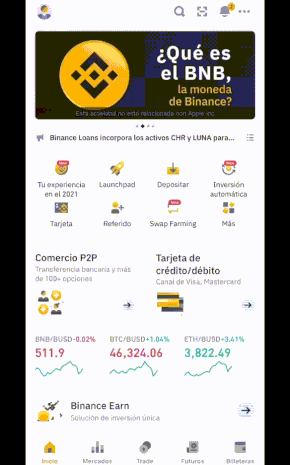
2. Crear una nueva clave API
- En el recuadro“Etiqueta la API key para proceder”, agrega una etiqueta o título que te permita identificar cada clave (ejemplo: Smartrader).
- Una vez hayas agregado un título o etiqueta, selecciona “Crear API”.
Nota: Binance te permite generar hasta 30 claves API distintas, por lo que te sugerimos llevar un control de aquellas que vas generando, agregando títulos o etiquetas que te faciliten identificarlas.
3. Verificación de identidad
Completa la verificación de identidad para proceder con la creación de la clave API, para esto debes contar con la autenticación de dos factores.
- Presiona “obtener código”, te llegará de inmediato un código por mail que deberás insertar en el campo en blanco.(Código de verificación de correo electrónico)
- Luego, ingresa el código generado en el autenticador que utilices (puedes utilizar la aplicación Google Authenticator).
- Presiona el botón ”Enviar“.
Nota: La autenticación de dos factores (2FA) es una medida de protección que otorga un nivel de seguridad superior a las cuentas de los usuarios, utilizando más de una prueba de identidad. Las aplicaciones como Google Authenticator proporcionan claves aleatorias para el inicio de sesión, las cuales cambian cada determinado tiempo (ejemplo: cada 30 segundos).
4. ¡Resguarda tu clave API!
¡Tu clave API se ha creado con éxito! Es muy importante que se tomen en cuenta las siguientes consideraciones:
- Guarda tu clave de manera segura y no la compartas con NADIE.
- Almacena en un lugar seguro tu clave secreta, ya que esta no se vuelve a mostrar y en caso de perderla deberás borrar tu API y crear una nueva.
- Se recomienda restringir el acceso de la API a direcciones no confiables, así evitarás poner en riesgo tu cuenta y por lo tanto tu dinero.
5. Habilitar permisos
Configura la clave API para que funcione de manera correcta en Smartrader.
- Una vez creada tu clave API, se desplegará el menú ”Gestión de API“.
- Selecciona la API a la cual le deseas habilitar permisos (en este caso la que hayas creado para conectar con Smartrader).
- Haz clic en ”Editar” y posteriormente otro clic en la flecha pequeña ubicada bajo la clave API.
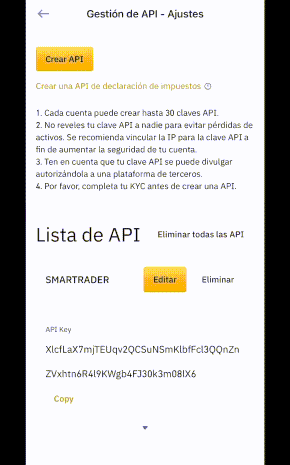
-
En el apartado ”Restricciones API”, deberás habilitar SOLO los siguientes permisos para la clave API:
-
Habilitar lectura
-
Habilitar Spot & Margin Trading
-
Habilitar futuros (esto es opcional en el caso de que desees operar con futuros, lo cual requiere de una cuenta de futuros de Binance)
-
Vuelve a la parte superior del API y haz clic en ”Guardar“.
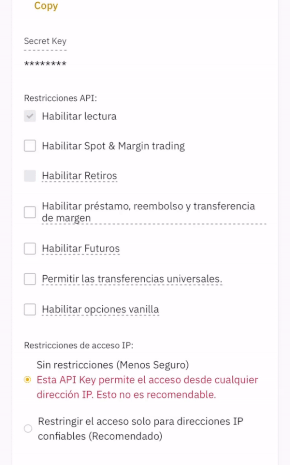
Nota: Para poder habilitar una clave API para trading con margen en futuros, deberás contar con una cuenta de futuros de Binance. Si aún no cuentas con ella, puedes crearla directamente en la aplicación de Binance, en el apartado de “Futuros”. Cabe mencionar que esta es una cuenta totalmente gratuita y está vinculada a tu misma cuenta de Binance, por lo tanto no te pedirá información personal adicional o algún otro requisito de verificación.
Una vez hayas creado tu clave API y habilitado los permisos, puedes dirigirte a la aplicación de Smartrader, acceder a Perfil > Exchanges > Vincular nuevo exchange. En esta sección selecciona el exchange de tu preferencia, para posteriormente introducir la clave API que hayas creado y listo, ¡tu cuenta de Smartrader estará lista para operar!




